Explicaremos como acceder a los servicios Azure de Microsoft, usando una cuenta de la Universidad de Valladolid.
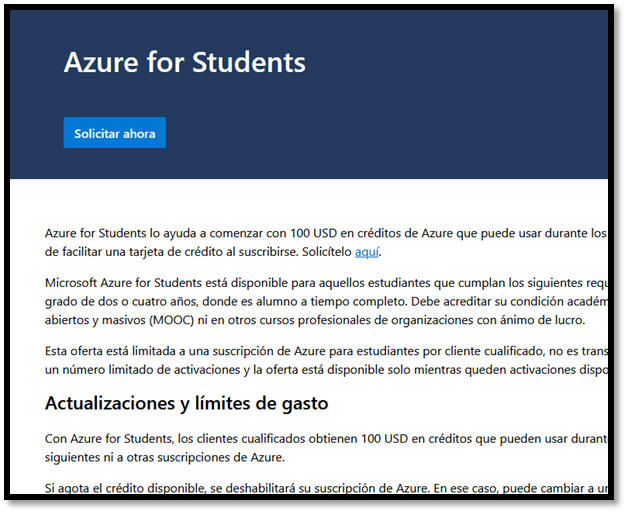
Siga las instrucciones de la página y tramite la solicitud de acceso a azure.
Rellene los datos solicitados y en un momento dado se le pedirá la validación con sus credenciales de la UVa.
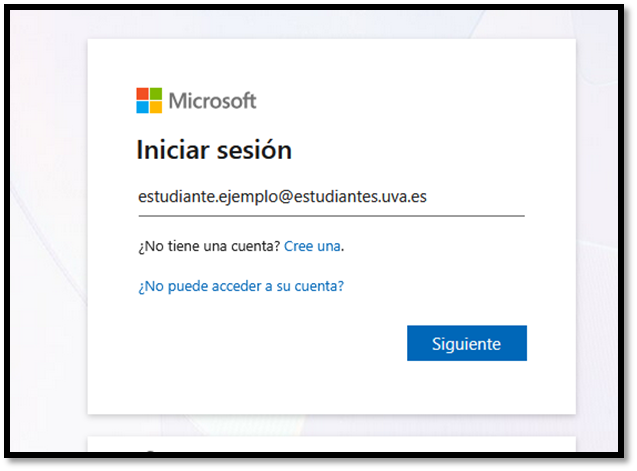
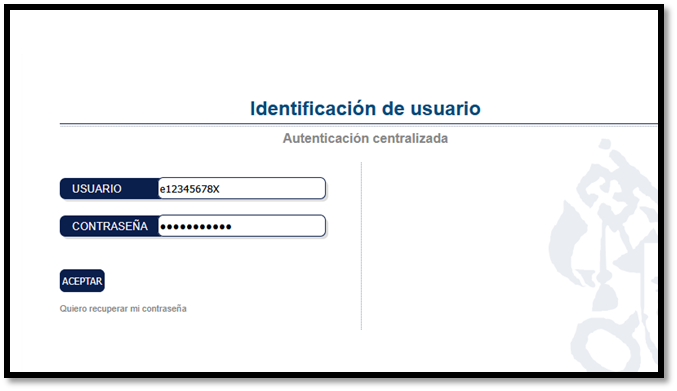
Tras la validación, se le puede pedir el código de validación de la autenticación multifactor de su cuenta de la UVa, genere el código de verificación en su herramienta de generación de códigos, sea microsoft authenticator o la que usted suela utilizar.
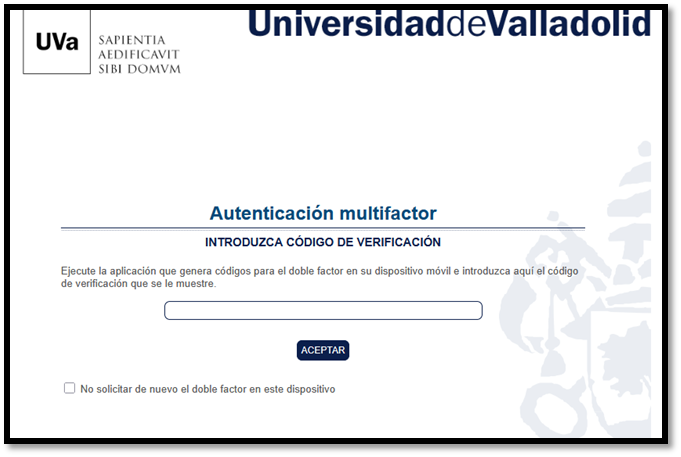
Y continúe con los pasos de registro en azure.
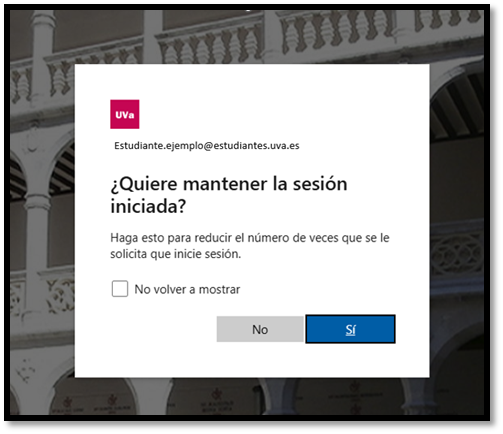
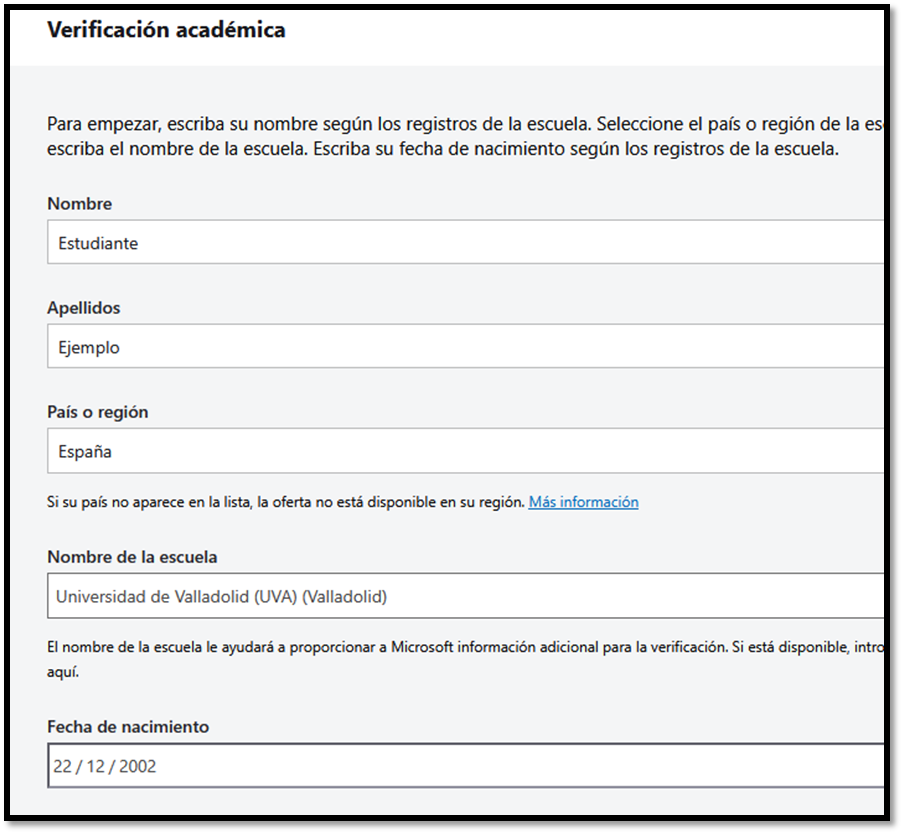
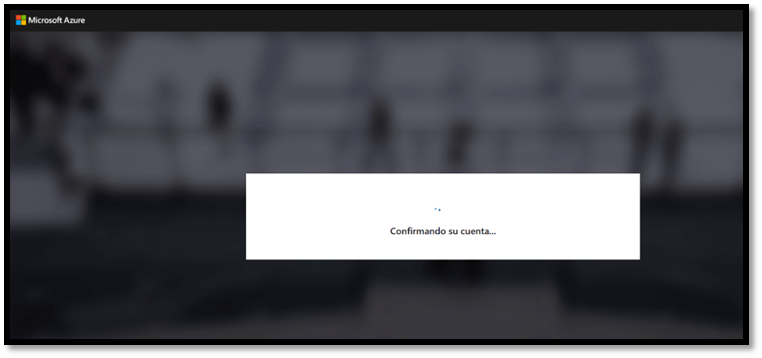
En algún momento, Microsoft puede requerirle una validación de doble factor además de la que le solicita la universidad, y en ese momento se le pedirá que la configure siguiendo los pasos aquí indicados.
Tenga en cuenta que son dos códigos de verificación diferentes, uno lo pide la universidad, el otro lo pide Microsoft.
Ambos se pueden obtener con Microsoft authenticator.
El primero va asociado a su e-nif e12345678X, y el segundo a su cuenta de Microsoft, a la que accede con su dirección de correo de la UVa.
En el momento en el que se le solicite la configuración, puede usted utilizar Microsoft authenticator (opción por defecto), u optar por recibir un SMS o una llamada de teléfono.
Si opta por esta última, debe pinchar en quiero configurar otro método y seguir las instrucciones donde se le solicitará su número de teléfono, a partir de ese momento, cuando Microsoft le solicite un código para acceder, este código le llegará por SMS o recibirá una llamada automática con las instrucciones para continuar.
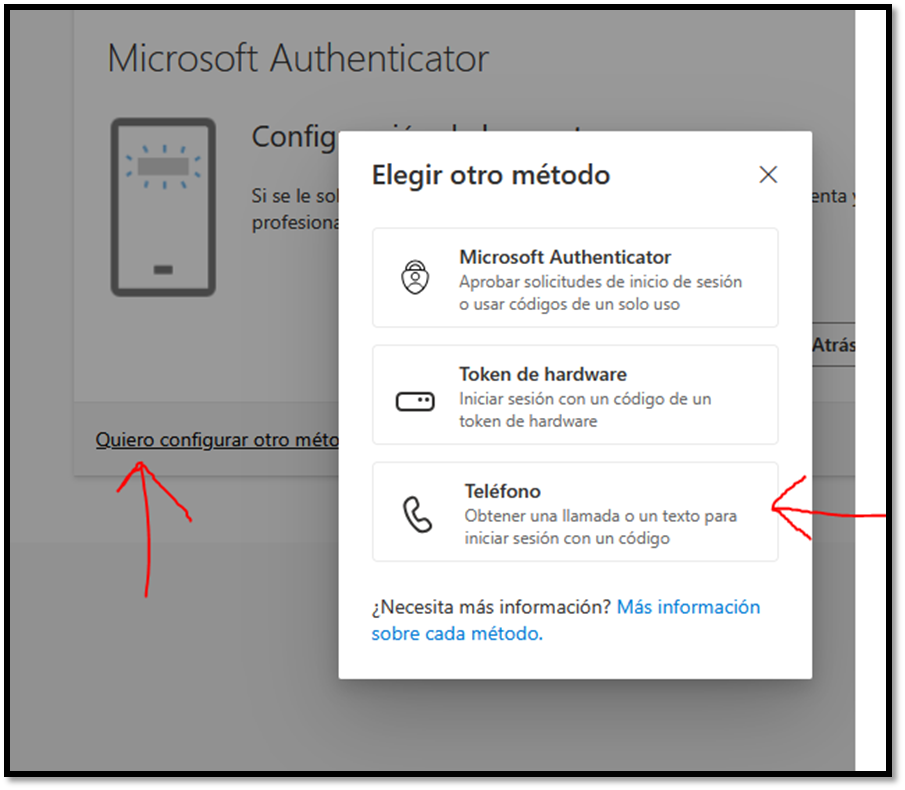
Si usted decide seguir con la opción por defecto, (Microsoft Authenticator) continue con las siguientes imágenes:
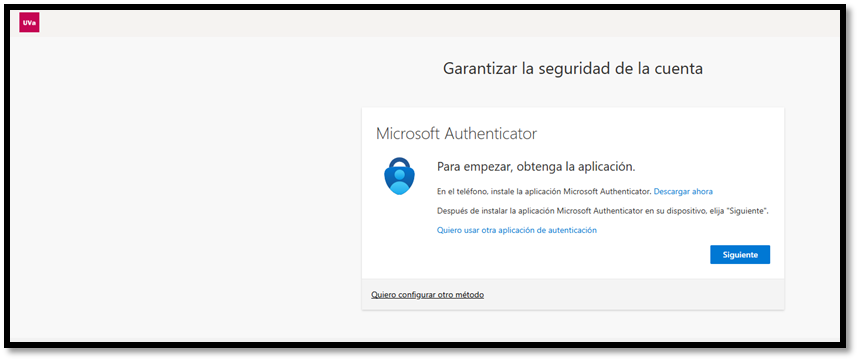
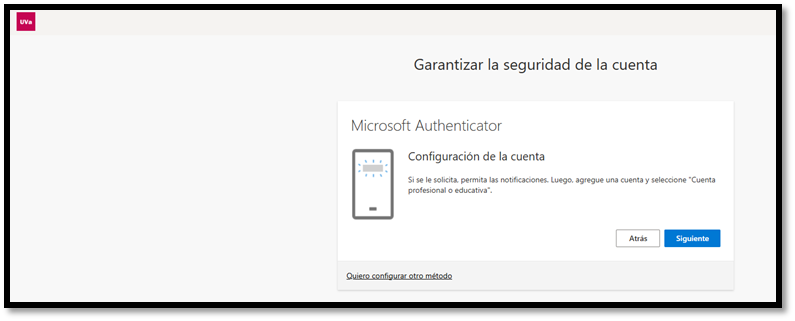
Mediante la lectura del QR que se le mostrará en pantalla podrá añadir su cuenta de correo de la UVa a su Microsoft Authenticator.
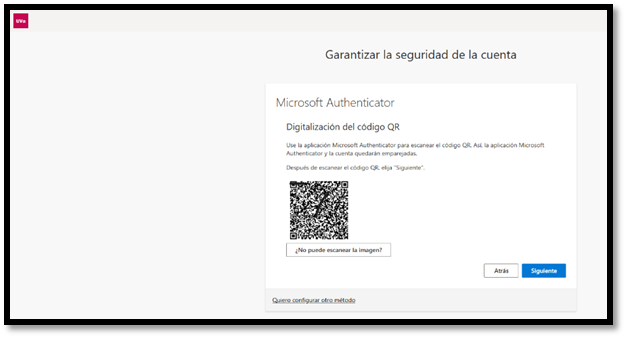
A partir de ese momento, cuando se le requiera, le saltará el aviso de microsoft Authenticator en su teléfono móvil y deberá usted marcar lo que se le solicite.
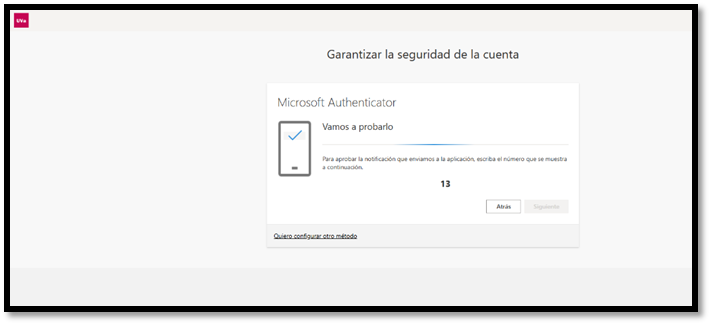
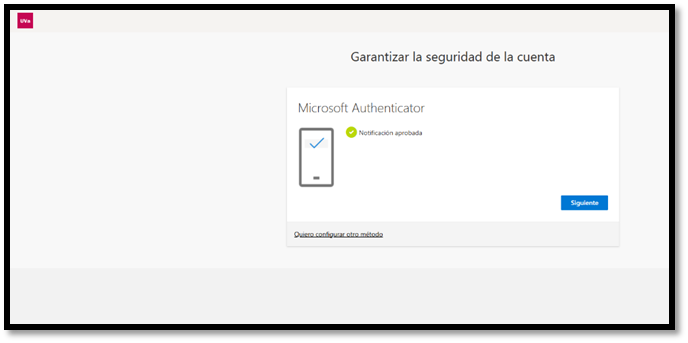
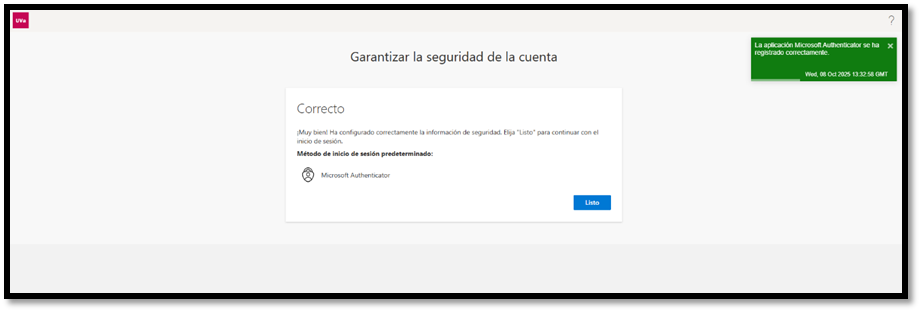
Al final la cuenta quedará de la siguiente manera:
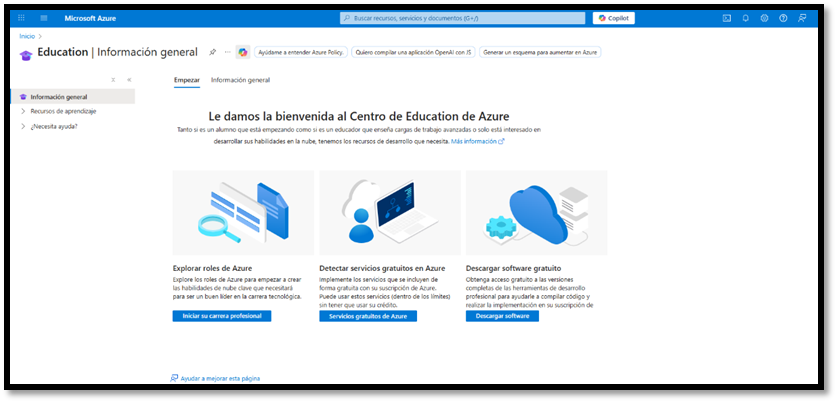
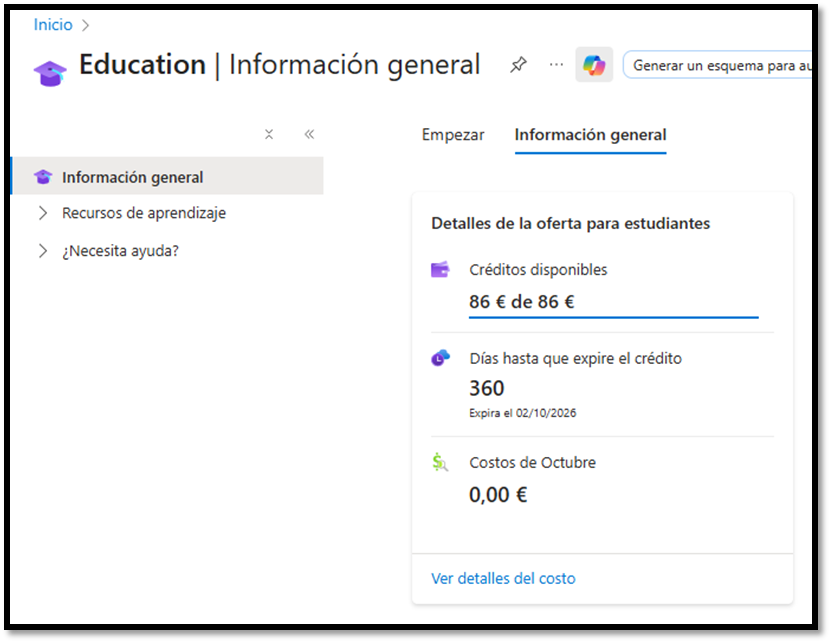
Si tiene problemas y Microsoft authenticator no le permite añadir su cuenta, póngase en contacto con soporte@uva.es y solicite el reseteo de sus métodos de autenticación en Office 365.